[쿠팡 파트너스] 다이나믹 배너 설정 한번에 끝내기
안녕하세요. 필굿입니다. 쿠팡 파트너스를 통한 수익 창출. 앞에서 가입 완료하는 것까지 진행했었습니다. 이번에는 실제로 배너를 만들어서 블로그에 넣는 방법을 알려드리겠습니다. 천천히 끝까지 따라 오시면, 사이드바에 쿠팡 배너가 추가 되어 있을 거예요.😎
쿠팡 파트너스의 제휴 마케팅 서비스는 다양한 방법을 통해 진행할 수 있습니다. 아래 다섯 가지 방법으로 링크나 배너, 위젯을 설정하실 수 있습니다.
상품 링크
마음에 드는 상품을 선택해서 그 상품의 링크를 바로 게시하는 방법입니다.
간편 링크 만들기
쿠팡에서 제품 상세 페이지, 검색 결과, 기획전 URL을 게시하는 방법입니다. 본문에 URL로 바로 입력됩니다.
COUPANG
쿠팡은 로켓배송
www.coupang.com
다이나믹 배너
파트너스 추천 / 카테고리 베스트 / 고객 관심 기반 추천 / 상품 직접 선택 중 하나를 선택하면, 카테고리와 선택한 데이터에 맞는 베스트 상품들을 자동으로 선정하여 보여주는 배너를 만들어 게시하는 방법입니다. 우리가 만들러 가는게 요녀석 입니다. ^^

카테고리 배너
쿠팡 / 골드 박스 / 로켓 와우 / 로켓 직구 / 로켓 프레시 중 하나를 배너로 만들어 게시하는 방법입니다.
검색 위젯
쿠팡 상품 검색 위젯을 넣는 방법입니다.
우리는 그중 세 번째의 다이나믹 배너 설정에 대해 알아보도록 하겠습니다. 사실 다른 건 URL 링크 주소를 받아서 본문에 붙여 넣으면 돼서 따로 설명 드릴 필요가 없을 것 같아요 ^^ 자 그럼 배너 만들기부터 블로그 설정까지 시작할게요~!!
쿠팡 파트너스 다이나믹 배너 설정하기
1. 아래 주소를 입력하여 쿠팡 파트너스 사이트로 이동해주세요~
https://partners.coupang.com/#
2. 링크 생성에 가서 다이나믹 배너를 클릭합니다.
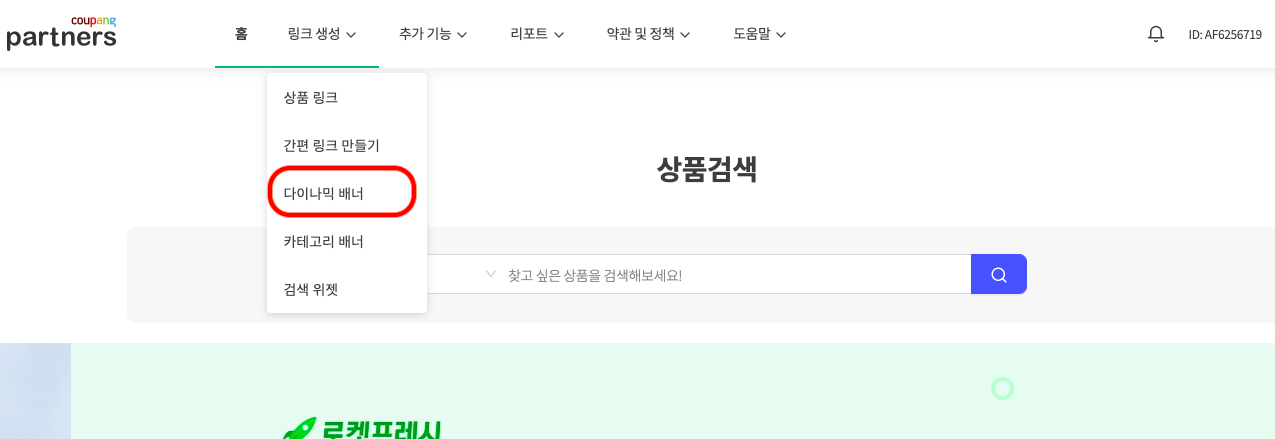
3. 그럼 아래와 같은 화면이 나옵니다. 배너 제목은 하고 싶은 데로 정하시면 됩니다. 배너 타입은 파트너 추천 / 카테고리 베스트 / 고객 관심 기반 추천 / 상품 직접 선택 중 마음에 드는 것으로 고릅니다. 그 뒤 배너 타입에 따른 배너 데이터를 선택하시면 됩니다. 크기는 지난번 사이드바에 넣었던 다음 애드 핏 사이즈를 참고해 160x900으로 했습니다. 배너 크기에 따라 표시되는 상품 개수가 달라집니다. 다 입력이 되었으면 하단의 "배너 만들기"를 눌러줍니다.

4. 그럼 아래와 같이 파트너스 코드가 표시가 됩니다. 복사를 눌러 코드를 복사한 뒤, [블로그 설정]으로 이동합니다
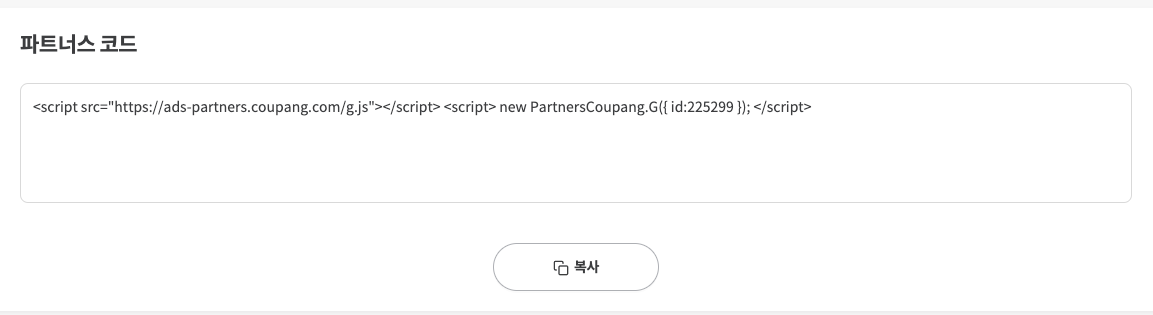
5. 블로그 설정에서 "플러그인" 클릭해서, "배너 출력"이라는 플러그 인을 적용시켜주세요~!
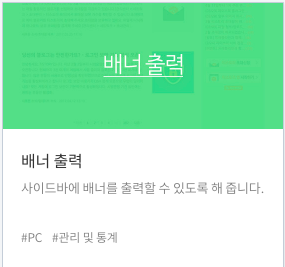
6. 그런 다음 설정 메뉴 중 "사이드 바"로 이동하시면 아래 화면에서 "이미지 배너 출력"과 "HTML 배너 출력"이 생성된 걸 보실 수 있습니다. 그중 HTML 배너 출력의 '+' 모양을 눌러줍니다. 저 같은 경우는 사이드가 1과 2로 나누어져 있어 어디에 넣을 건지 선택해야 했습니다. 사이드바의 어디 위치에 넣을 것인지 위치를 정해줍니다.

7. 저는 사이드바 2의 Daum adfit 아래에 위치 시켜주었습니다. 그다음 '편집' 버튼을 눌러줍니다. 해당 플러그 인에 마우스 커서를 갖다 대면 '편집' 아이콘이 뜹니다.

8. 그럼 아래 창이 뜨는데, 태그 이름을 원하는 이름으로 변경하고, 치환자에는 아까 쿠팡 파트너스 다이내믹 배너 생성 시 copy 했던 코드를 붙여 넣기 합니다. 저는 <br><center>를 추가해서 넣어주었는데, <br>은 위에 한 칸 띄운 다는 뜻이고 <center>는 가운데 정렬 명령입니다. 안해도 상관 없어요~ ^^
<br><center><쿠팡 파트너스 코드></br></center> 이런 식으로 코드 앞뒤로 붙여 주시면 돼요.

9. 그럼 확인을 누르고 사이드바 설정에서 변경 사항 저장합니다. 바로 글목록으로 가셔서 확인하셔도 되지만, 저는 먼저 블로그를 새창에서 새로 시작 했습니다. 새로 고침을 하셔도 되고요. 그런 다음 글 목록으로 가볼까요?
아래와 같이 사이드바 제일 하단(아까 위치 선정 해 둔 곳)에 쿠팡 파트너스 다이내믹 배너가 들어와 있는걸 확인 하실 수 있습니다. 그럼 끝~~ 🥳 수고하셨습니다. 🙌🏻🙌🏻

- 여기서 잠깐. 이렇게 만들어진 배너는 다이나믹 배너 페이지에 가보시면, 목록에 저장 되어 있습니다. 언제든지 코드 복사/수정/삭제가 가능하고 여러 개 만드실 수도 있으니 참고하세요~!!
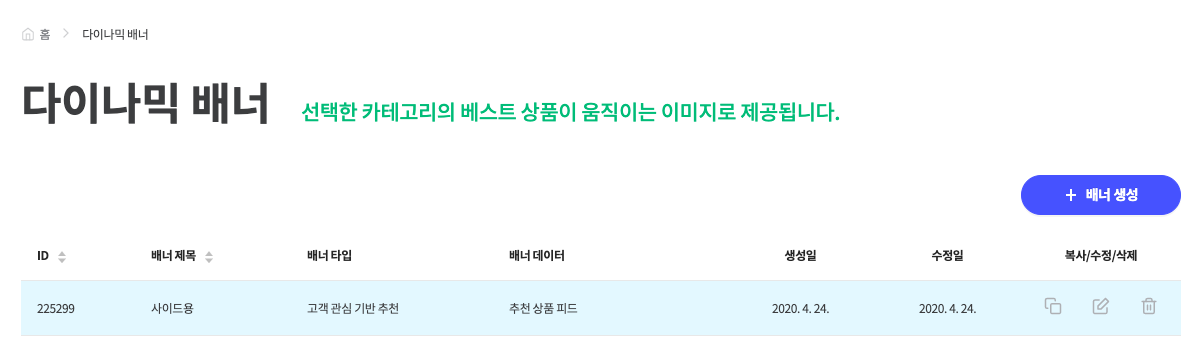
다들 즐거운 하루 되세요 :D
[블로그 팁] - [쿠팡 파트너스] 시작하고 처음으로 정산 해본 후기
[블로그 팁] - [쿠팡 파트너스] 일주일만에 첫수익을 안겨주다!!





